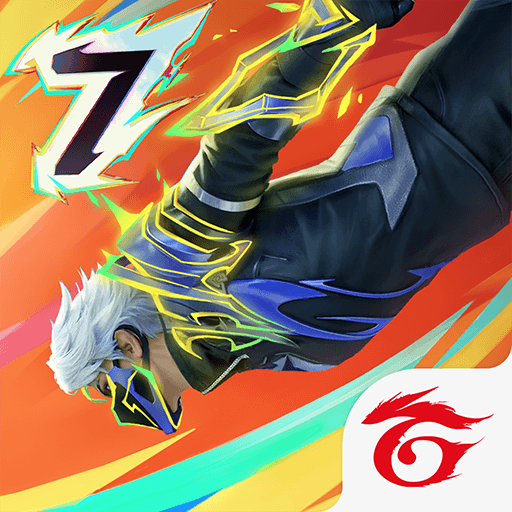Ciesz się Free Fire na PC we wspaniałej rozdzielczości 4K z BlueStacks w wersji 5.8

Dobra wiadomość dla entuzjastów grafiki; najnowsza aktualizacja naszego odtwarzacza aplikacji BlueStacks, poza kilkoma przydatnymi funkcjami poprawiającymi jakość grania, pozwala także cieszyć się ulubionymi grami mobilnymi w rozdzielczości do 4K. W przypadku szybkich strzelanek, takich jak Free Fire, oznacza to, że możesz teraz uzyskać znacznie lepszy widok na pole bitwy przez cały czas. W końcu więcej pikseli da w rezultacie wyraźniejsze obrazy. A czym jest 4K, jeśli nie ogromnym wzrostem liczby pikseli na ekranie w dowolnym momencie?
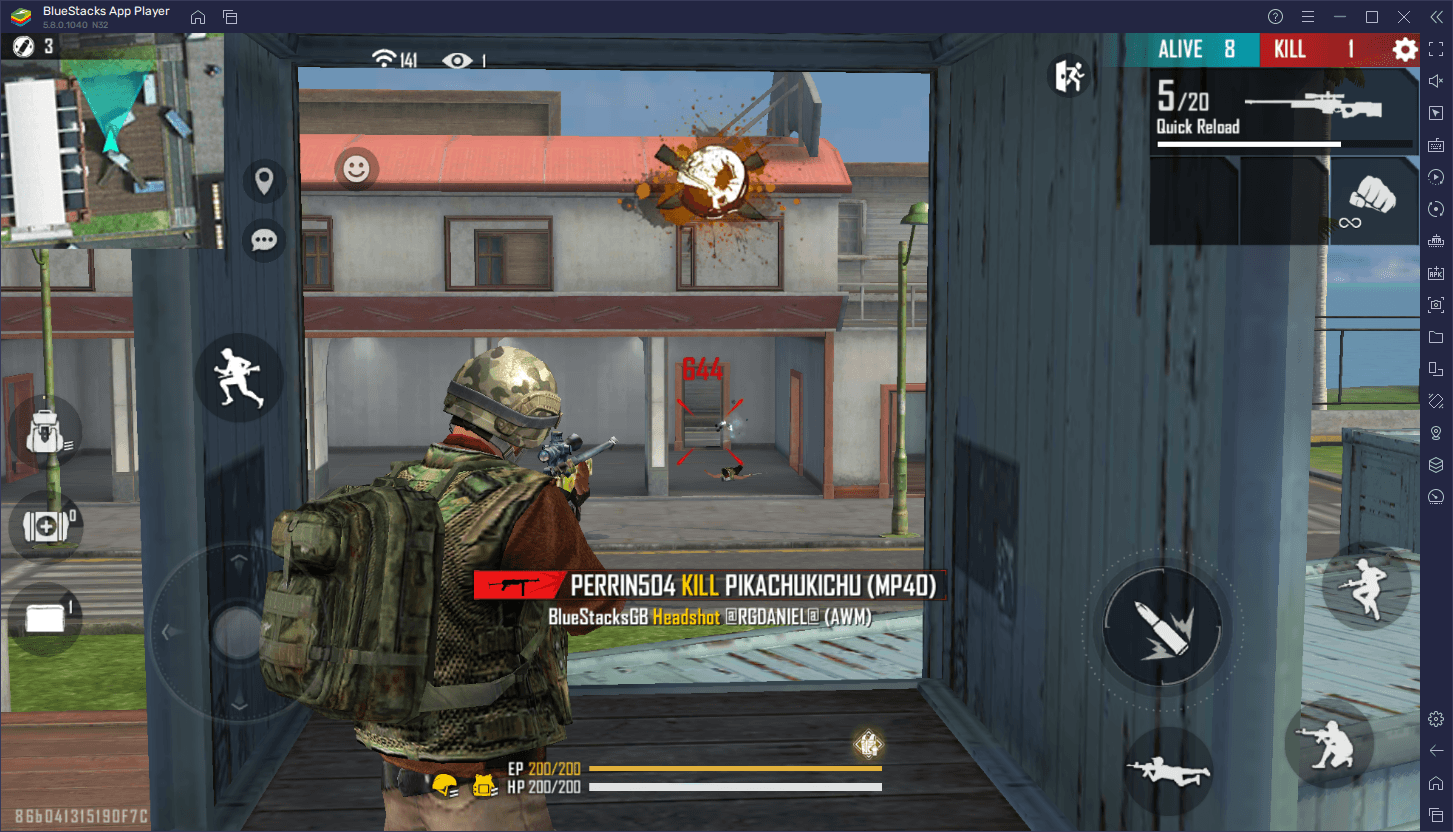
Jeśli od jakiegoś czasu grasz w Free Fire, czy to jako hardkorowy gracz rankingowy, czy jako zwykły gracz, zauważysz, że jednym z najtrudniejszych aspektów jest bycie świadomym swojego otoczenia. Jasne, masz kilka wskaźników i minimapę, które mogą pomóc ci pokazać lokalizacje potencjalnych stref niebezpiecznych, ale dopóki nie zauważysz i nie oddasz kilku strzałów do celu, zagrożenie zawsze będzie obecne. Niestety, za każdym razem, gdy grasz w niższej rozdzielczości i jeśli cel jest wystarczająco daleko, mogą być wyświetlane jako plama poruszających się pikseli na ekranie. Z drugiej strony, jeśli grasz w wyższych rozdzielczościach, takich jak 4K, Twój obraz będzie wyglądał ostro i wyraźnie niezależnie od okoliczności, co daje znacznie większe szanse na wygranie potyczek.
Na szczęście w najnowszej aktualizacji naszego odtwarzacza BlueStacks dla systemu Android dodaliśmy obsługę 4K, aby każdy mógł cieszyć się graniem w najwyższej możliwej rozdzielczości i czerpać z tego wszystkie korzyści. A najlepsze jest to, że tak jak przy instalacji Free Fire na PC z BlueStacks, przełączenie na wyższą rozdzielczość jest równie proste i zajmuje tylko kilka kliknięć.
Jak grać w Free Fire w rozdzielczości 4K na BlueStacks
Aby zmienić ustawienia rozdzielczości i grać we Free Fire w 4K, wykonaj następujące proste czynności:
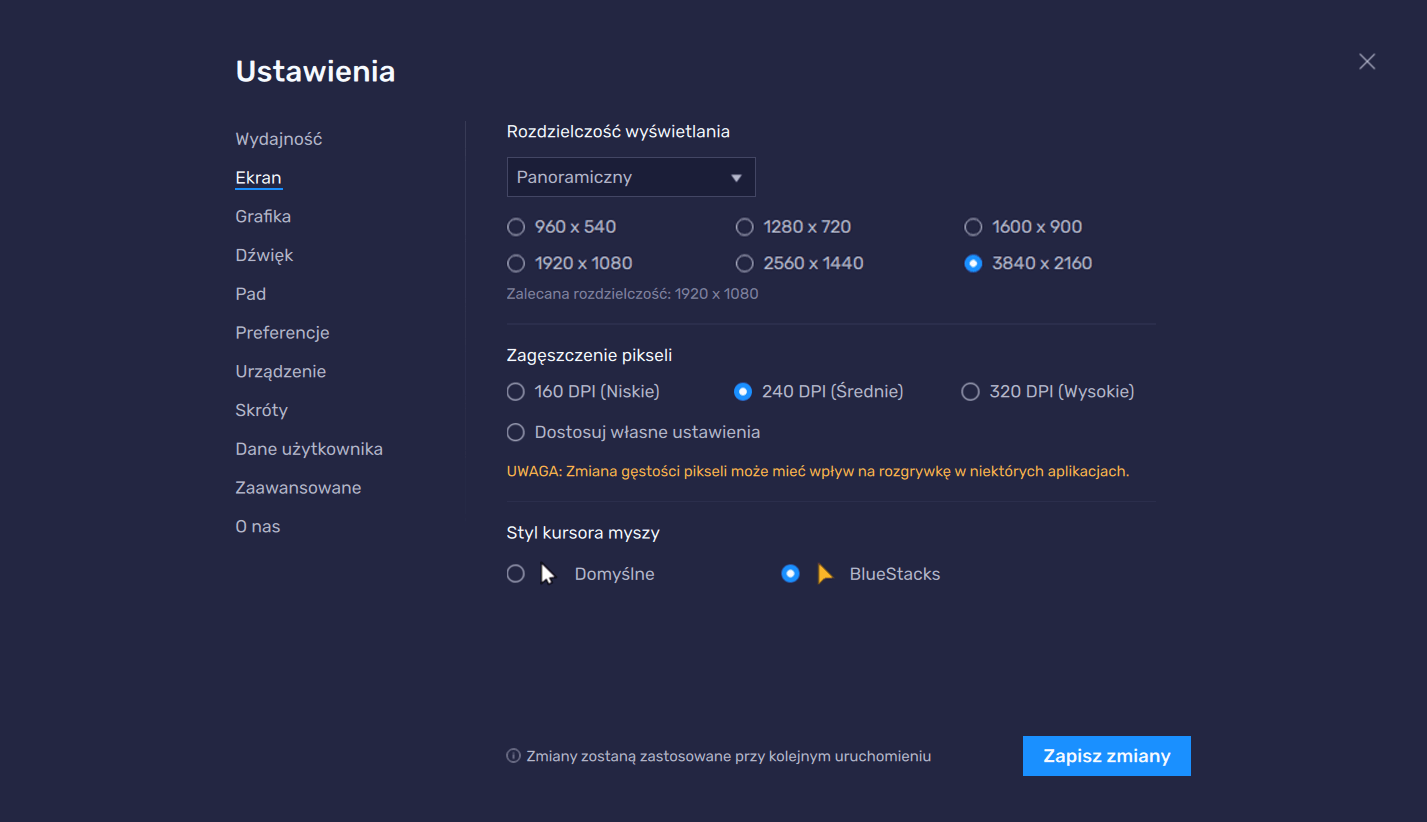
- Jeśli jeszcze tego nie zrobiłeś, pobierz i zainstaluj BlueStacks i Free Fire na twoim PC.
- Przejdź do ustawień BlueStacks, klikając ikonę burgera w prawym górnym rogu emulatora. Przejdź do sekcji „Ekran”.
- Na tym ekranie kliknij pole obok „3840*2160”, co odpowiada rozdzielczości 4K. Kliknij „Zapisz zmiany”, aby wprowadzić nowe ustawienia.
- BlueStacks poprosi Cię o ponowne uruchomienie, aby włączyć nowe ustawienia, po czym Twój emulator uruchomi się we wspaniałej rozdzielczości 4K.
- Uruchom Free Fire i przejdź do ustawień w grze, klikając ikonę koła zębatego na ekranie menu głównego.
- W sekcji „Ekran” ustaw grafikę na „Ultra” i wysoką rozdzielczość. ustawienie na „Wysoki”. To sprawi, że Twój Free Fire wyrenderuje się w najlepszej możliwej rozdzielczości.
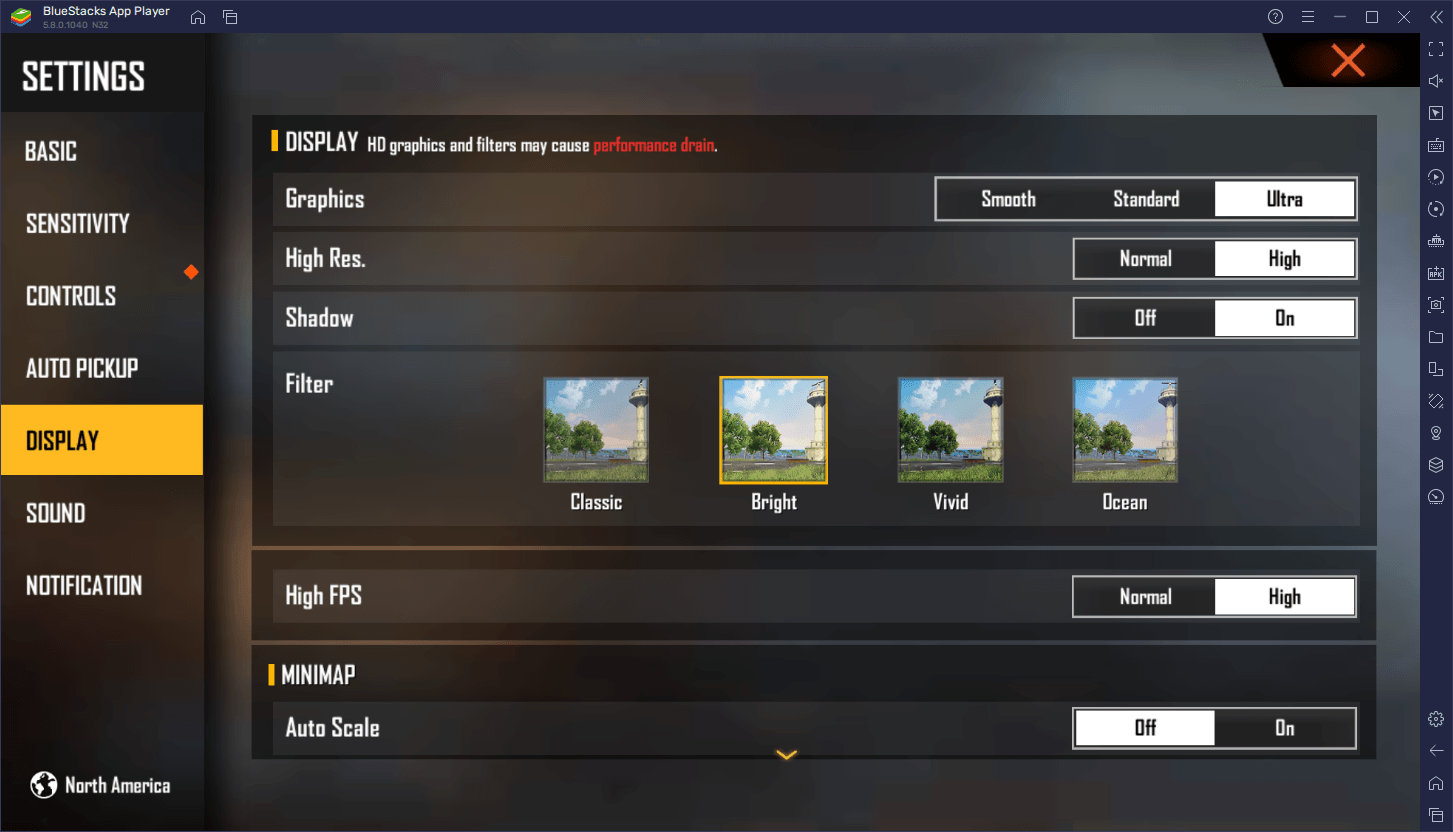
Dzięki tym prostym krokom uzyskasz najlepszą możliwą grafikę w Free Fire, jednocześnie grając w 4K. Pamiętaj, że chociaż nie jest to bezwzględnie konieczne do aktywacji tego ustawienia rozdzielczości w BlueStacks, zdecydowanie zalecamy korzystanie z kompatybilnego monitora 4K podczas próby gry z tym ustawieniem. Jeśli grasz na mniejszym monitorze, przekonasz się, że elementy interfejsu użytkownika mogą wyglądać na naprawdę małe, rozmyte i trudne do odczytania.
Czy jesteś gotowy, aby cieszyć się zupełnie nową grą Free Fire w ultrawysokiej rozdzielczości na BlueStacks? Ustaw rozdzielczość na 4K i spróbuj sam!